#Среда общих данных
| Ссылки |
|
| OpenProjectBIM |
https://www.openproject.org/bim-project-management/ |
| Регламенты - Среда Общих Данных |
https://wiki.avro.pro/books/1avro/page/sreda-obshhix-dannyi |
Проект
Сразу после авторизации попадаем на домашнюю страницу OpenProjectBIM. Переходим: Выберите проект - SY_1141
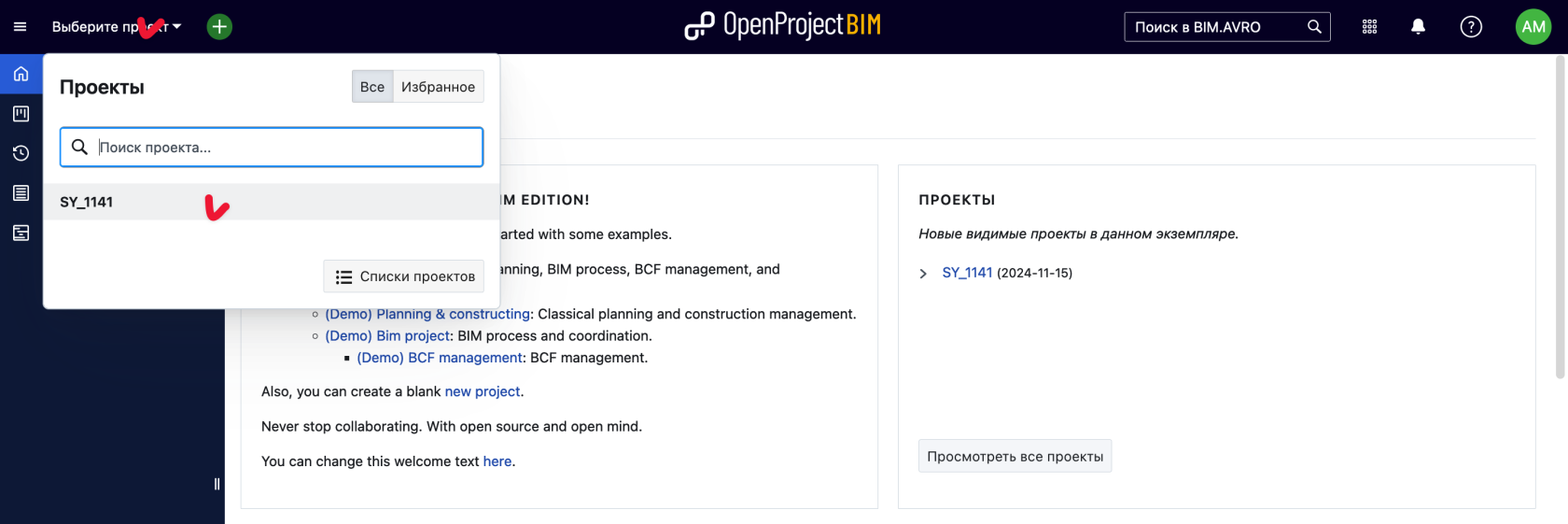
Попадаем на домашнюю страницу проекта SY_1141
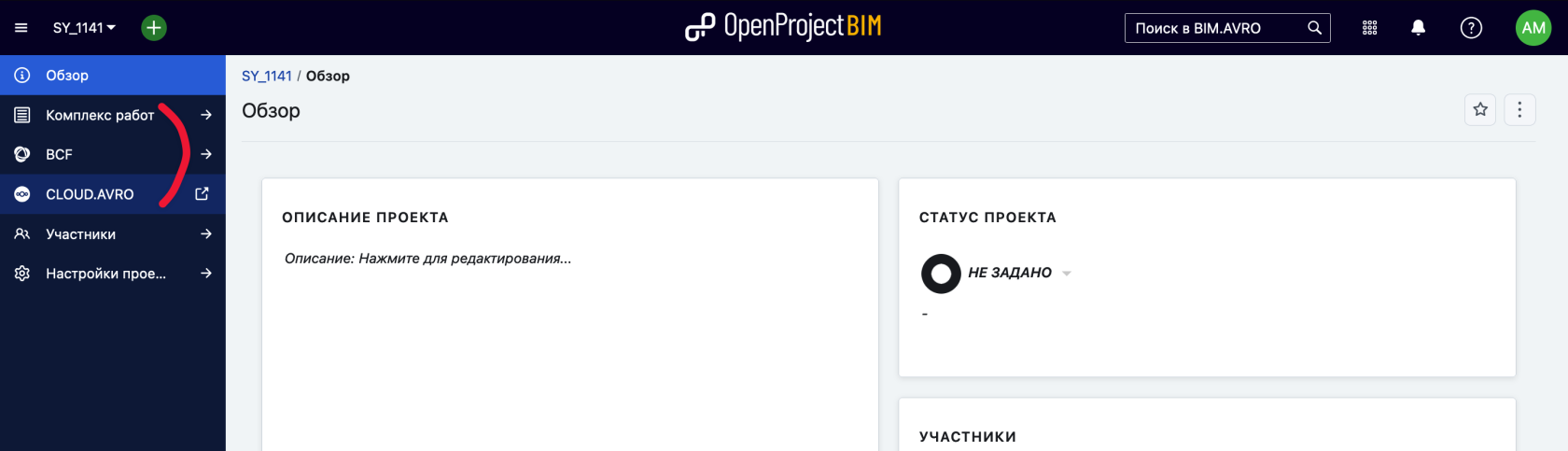
| Комплекc работ |
Актуальные замечания в проекте |
| BCF |
Сборка IFC+карточки с замечаниями |
| CLOUD.AVRO |
Вспомогательные файлы проекта SY_1141 |
Комплекc работ
Для окрытия замечания нужно нажать на его ID:
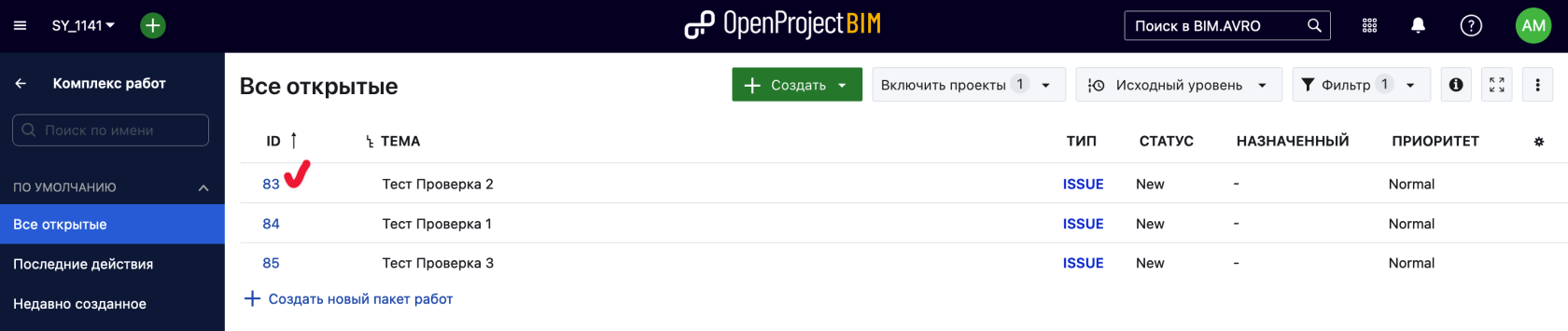
В замечании выдим информацию:
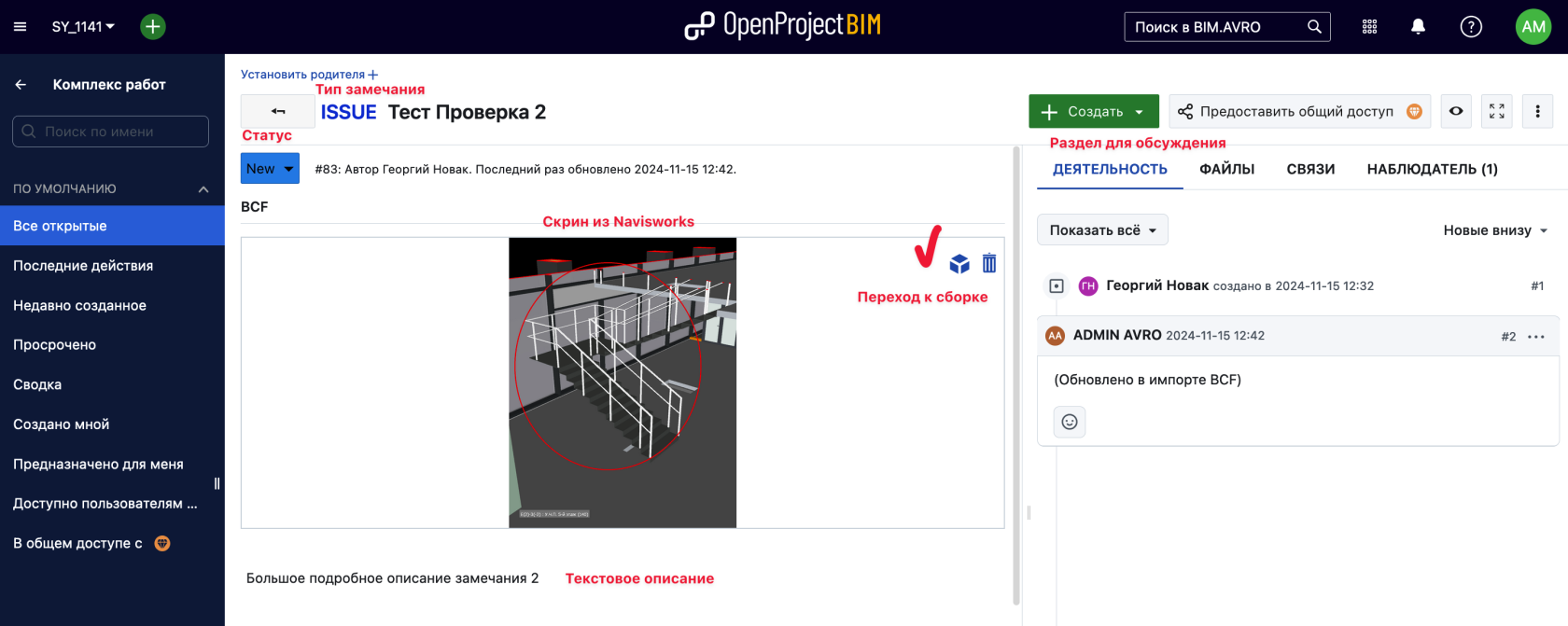
Деятельность
Чтобы призвать к ответу человека через Комментарии в разделе Деятельность нужно отметить его через @
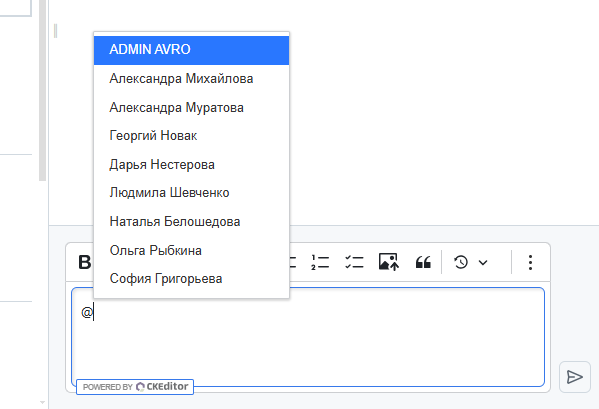
Ему на почту будет сразу же отправлено сообщение следующего содержания:
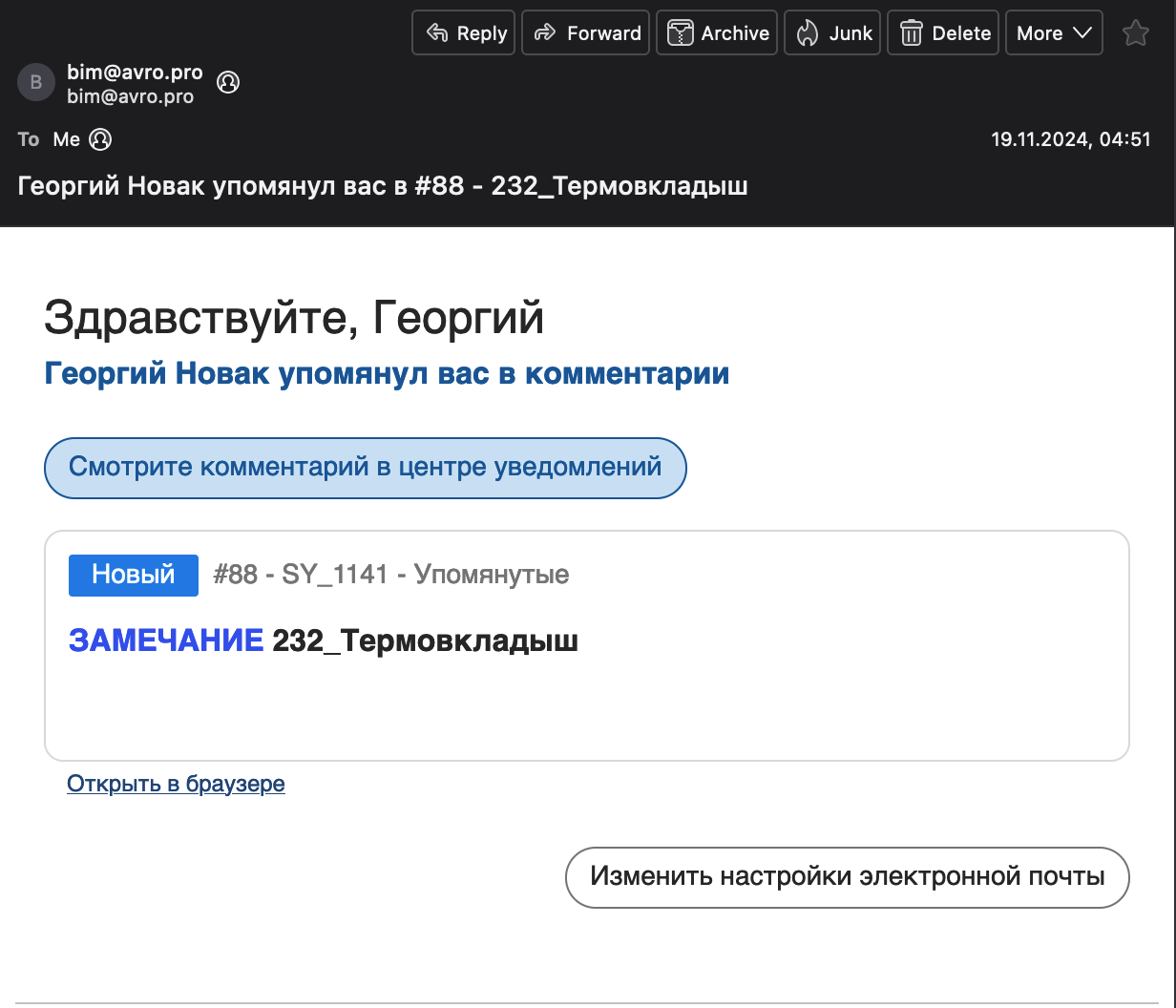
BCF
Левая панель и ее функционал:
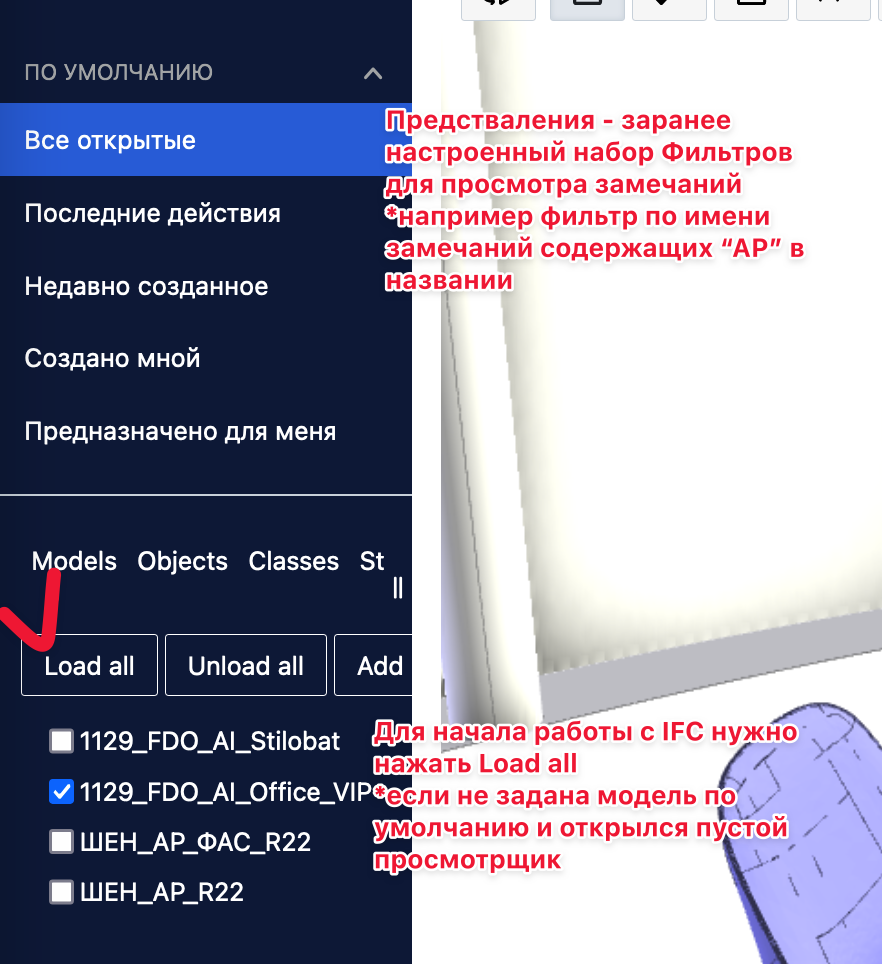
Инструменты управления:
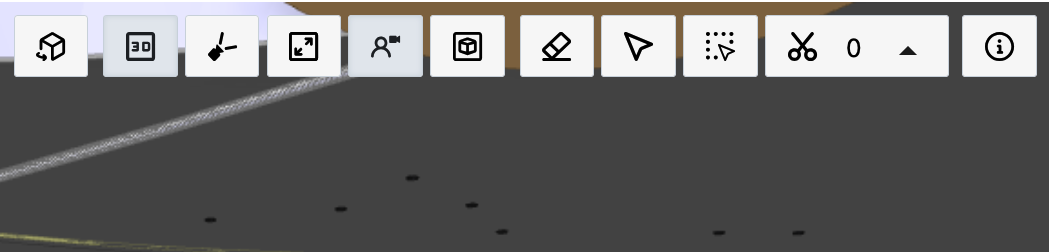
| Куб |
Восстановить вид по умолчанию *если потерялись в модели |
| 3D |
Переключение с 3D на 2D вид |
| Камера |
Переключение между Орто и Перспективой |
| Фит |
Выровнять просмотр объекта на ширину экрана *опционально |
| Вид от 1 лица |
Переключает стандартное вращение вокруг точки на вид от вашей точки обзора |
| Помещения |
Показать / Скрыть помещения IFC *опционально |
| Скрыть |
Скрыть выделенные объекты |
| Выделить |
Выделить объекты *если данный инструмент не активен - объекты не будут выделяться |
| Рамка |
Рамка выбора объектов |
| Сечение |
Создать сечения и управлять ими через выпадающее меню справа от кнопки *рекомендуется активировать инструмент, создать сечение, после этого сразу переключиться на инструмент Выделить чтобы принудительно закончить редактирование секущих плоскостей *созданное сечение без привязки к Замечанию - временный элемент (пропадет после перезагрузки страницы) |
| Информаци |
Поле (!) информации о выделенном объекте, для вывода информации о конкретном объекте его нужно выбрать через инструкмент Выделить, нажать ПКМ (правой кнопкой мыши), нажать Inspect Properties
*важно - главная информация в свойстве Name - Имя Типа, Экземпляра семейства и ID Экземпляра в Revit |
Управление на виде:
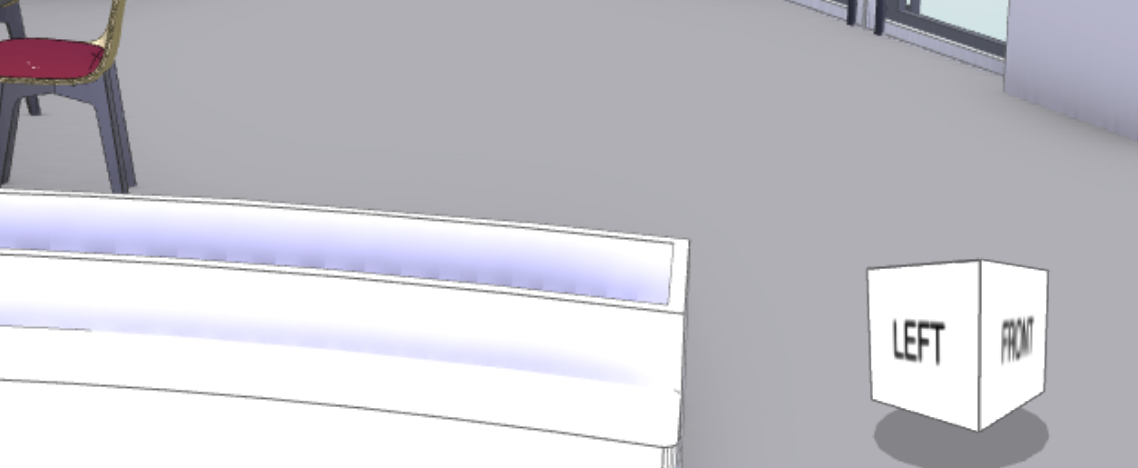
| Куб |
Аналогично инструменту в Куб н 3D виде в Revit |
| Кнопки WASD | аналогично иговым - вперед, назад, налево, направо |
| Кнопки QE |
покрутиться на месте в направлених - налево / направо |
| Кнопки ZX |
опуститься вниз / подняться наверх |
| Зажатая ЛКМ |
(левая кнопка мыши) покрутитья вокруг точки |
| Зажатя ПКМ+движение |
(правая кнопка мыши) отдалиться / преблизиться *срабатывает резко, нунжно делать аккуратно |
Управление немного отличается от привычного управления 3D в продуктах Autodesk, нужно превыкнуть
Меню над просмотром IFC:
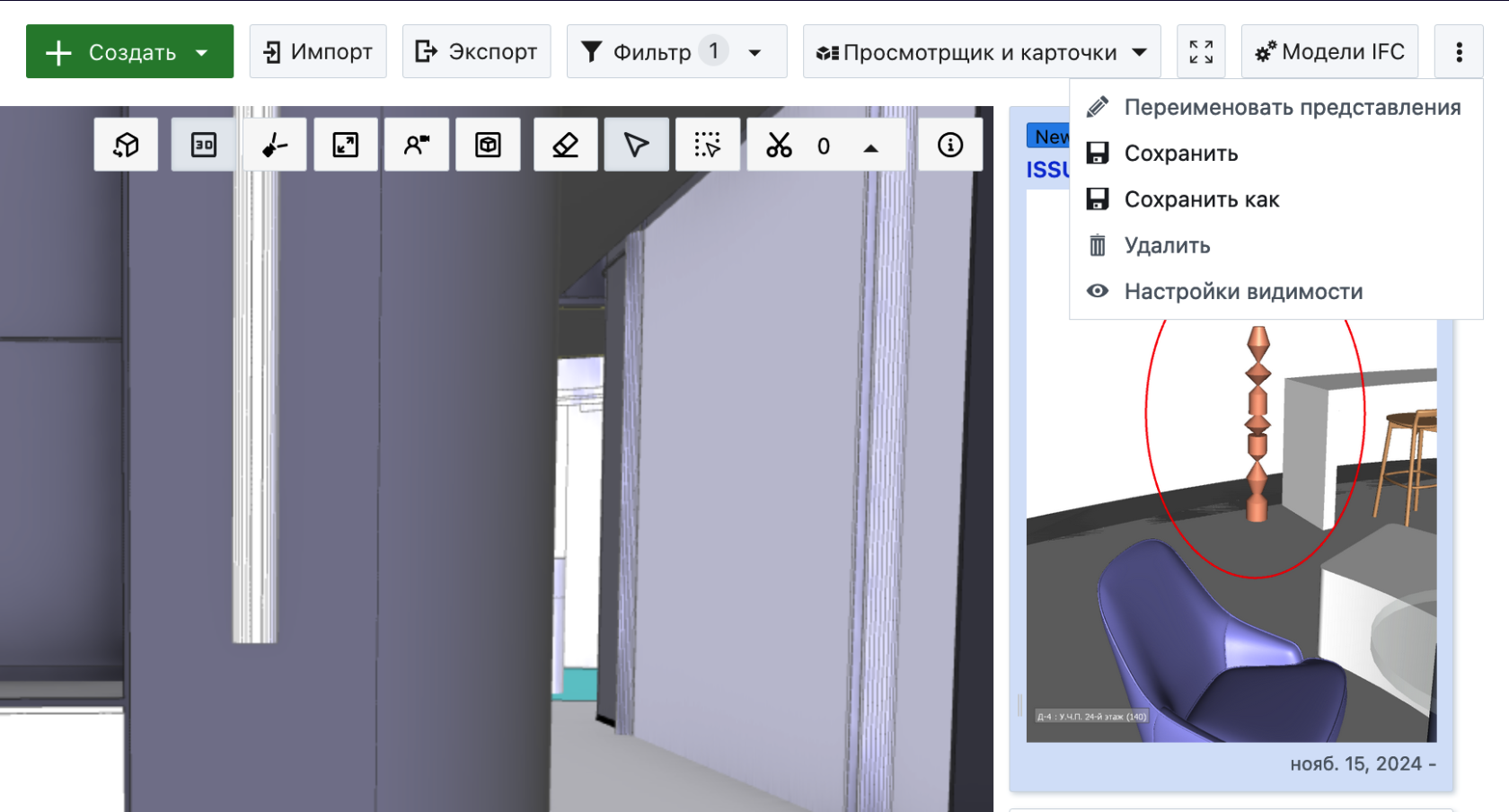
| Фильтр |
Задать правила отображать / не отображать замечания *наппример по содержанию "АР" в названиях |
| Просмотр и карточки |
Рекомендованный тип отображения замечаний *режим "Просмотр и таблица" работает некорректно, разработчики обещают исправить в следующих версиях |
| Переименовать представления |
Переименовать настроенное Представление, выбранный на Левой панелии |
| Сохранить |
Сохранить изменения в Представлении |
| Сохранить как |
Сохранить настроенное Представление как новое |
| Удалить |
Удалить представление |
На данном этапе рассматриваем только инструменты управления для просмотра.
Карточки
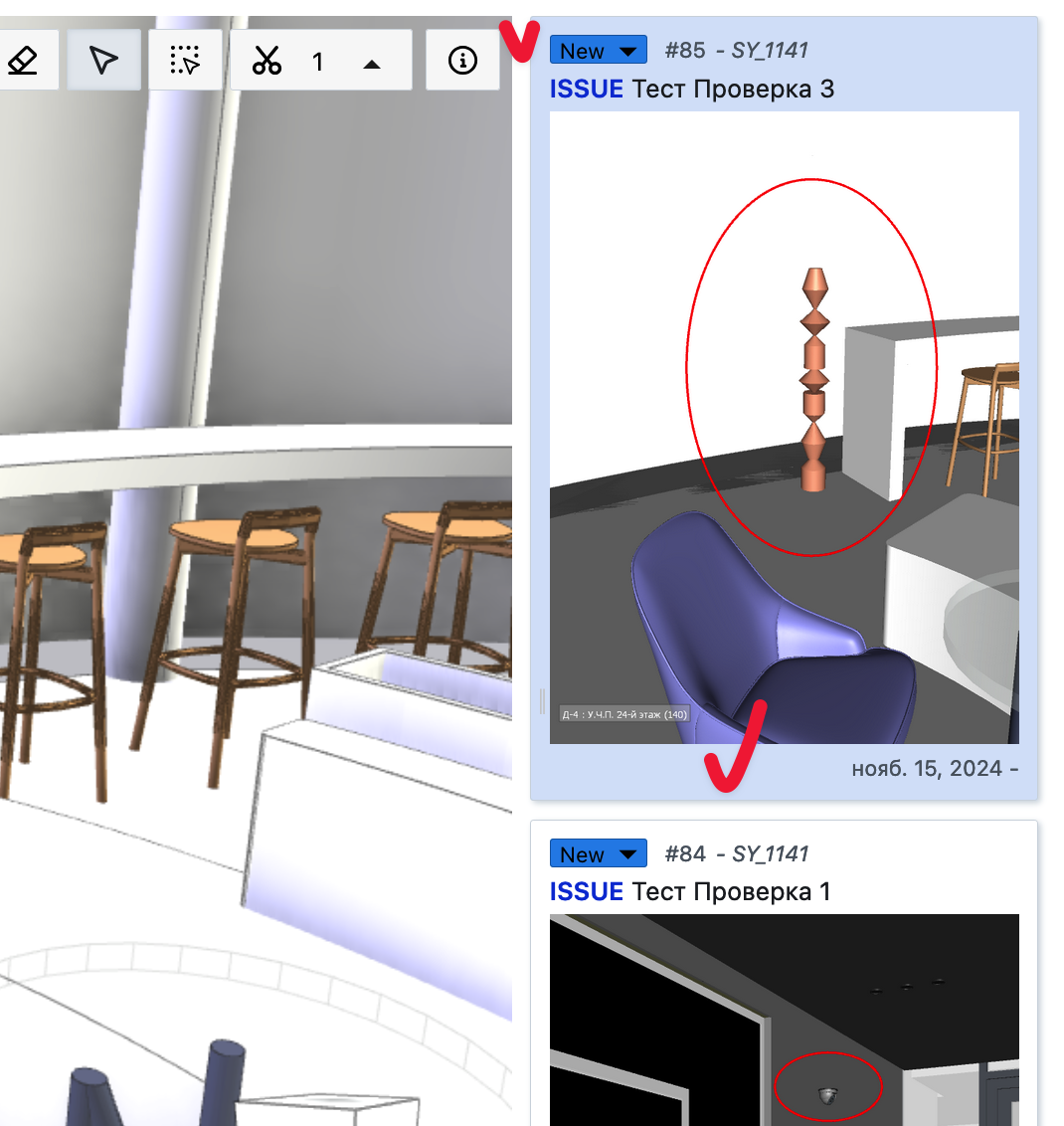
В Карточках можно нажать на карточку замечания для открытия полной информации, изменить статус замечания.
CLOUD.AVRO
К каждому проекту подключен индивидуальный каталог для хранения вспомогательных файлов:
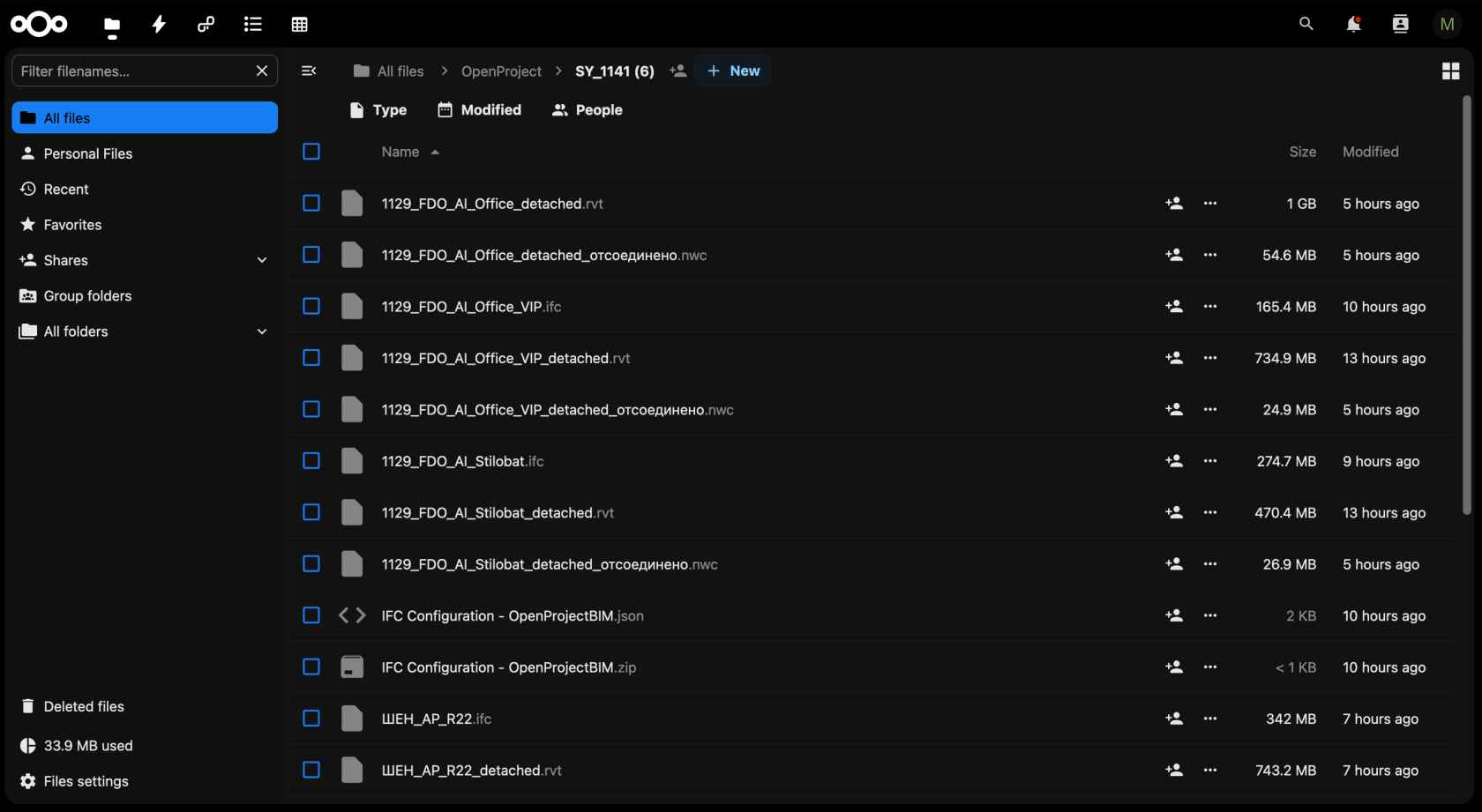
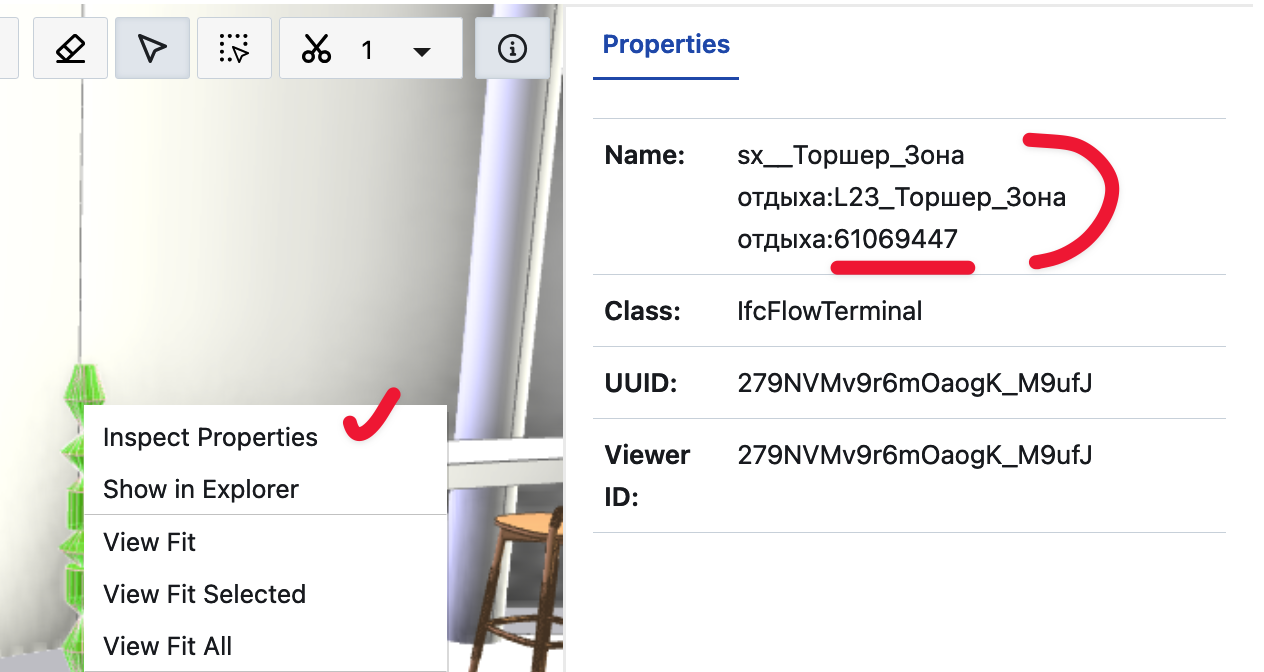
Нет комментариев